编辑:秩名2020-08-05 10:41:35
很多小伙伴们都不清楚Windows10如何使用IE浏览器,接下来小编带来Win10下打开IE浏览器的方法介绍,希望可以帮助到大家。
很多朋友在安装了Win10系统后发现,桌面没有IE浏览器图标,任务栏也没有IE浏览器,这样子就不知道如何打开IE了,对于一些习惯使用IE浏览器的朋友来说极不方便。微软为了推广Edge,刻意弱化了IE浏览器的存在。下面我们来看下如何使用才能方便的使用IE浏览器。
一、找到IE浏览器
IE浏览器打开方式被放置在 开始菜单—所有应用——Windows附件中,如下图:点击internet Explorer打开就可以了!
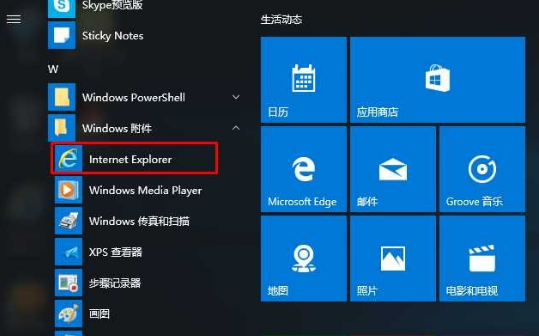
二、把IE浏览器图标固定在任务栏方便打开
每次要到这里找,当然不方便,如不试试放在任务栏?
右键点击Internet Explorer 然后选择“固定到任务栏”即可。
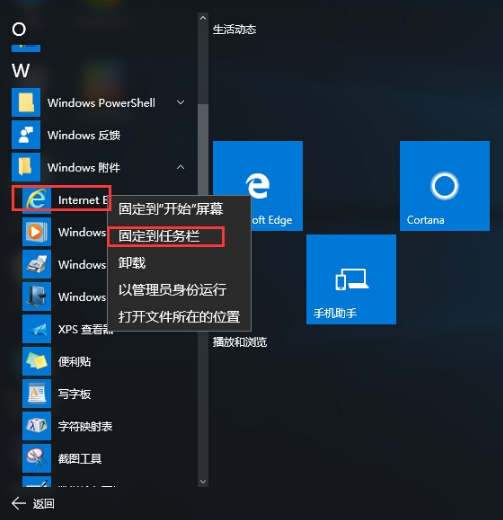
www.w10zj.com
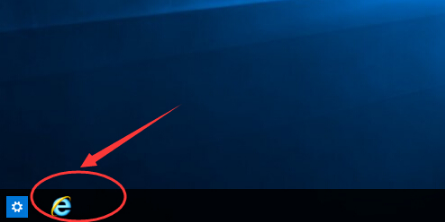
三、把IE图标放在桌面
当然IE放在桌面还是用户们最方便的做法,操作也很简单
右键点击IE图标,然后选择“打开文件位置”,打开文件夹后,然后再右键点击Internet Explorer 发送快捷方式到桌面即可。
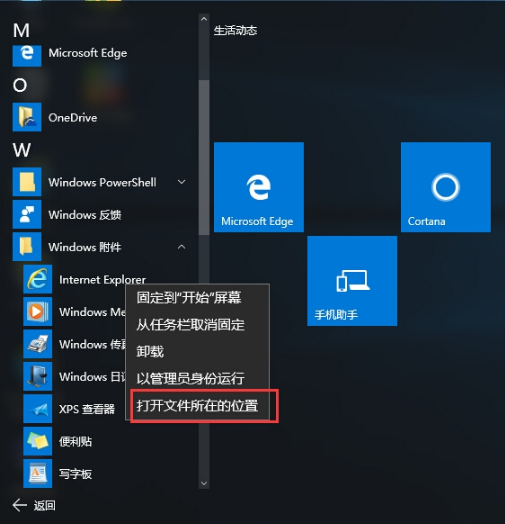
OK,发送到桌面
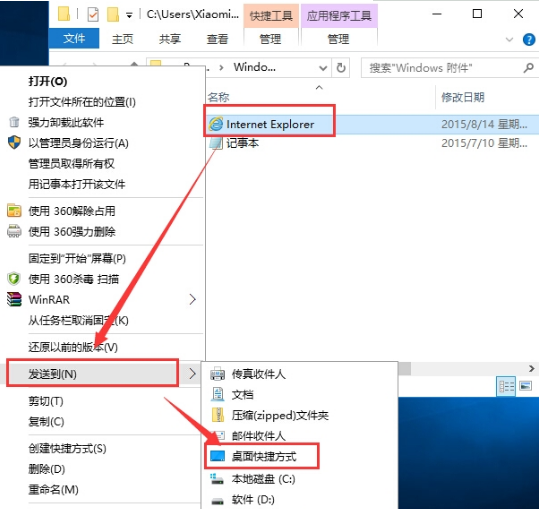
效果:
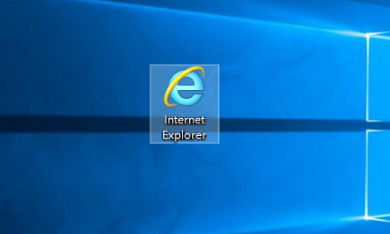
IE动态相关攻略推荐:
以上就是iefans网小编为大家带来的Win10下打开IE浏览器的方法介绍,喜欢的小伙伴们请大家继续关注IE浏览器中文网。